小编教你如何在Win10桌面上显示默认图标
- 分类:Win10 教程 回答于: 2017年10月09日 23:20:03
Win10桌面上显示默认图标出现这种情况该怎么办,其实Win10桌面上显示默认图标是很容易因为使用中系统出错而丢失的,那么出现这种问题时,你知道我们要怎么办吗?只要我们做到以下几个步骤,就可以解决这种问题了
有不少的朋友来问我怎么让Win10桌面上显示默认图标?我的电脑、回收站、控制面板等等都无法在桌面看到,接下来我将分享Win10桌面上显示默认图标的相关教程给大家,希望可以帮助到大家。
Win10桌面上显示默认图标
桌面空白处点击右键,选择“个性化”打开“个性化”设置窗口,切换到“主题”设置界面
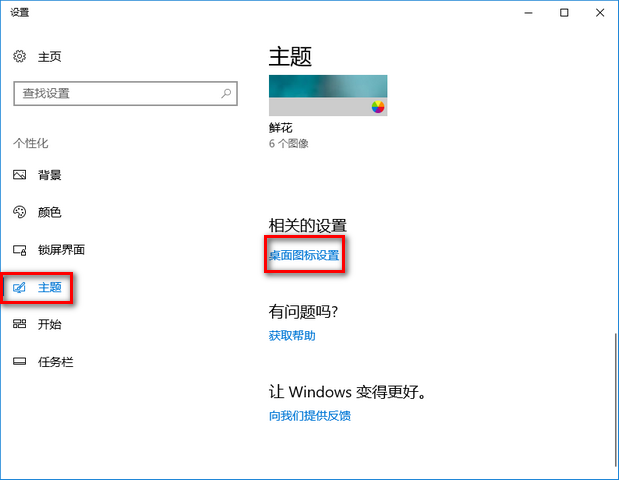
win10显示默认图标(图1)
在右侧窗口中的“相关设置”中找到“桌面图标设置”,点击即可打开“桌面图标设置”窗口。
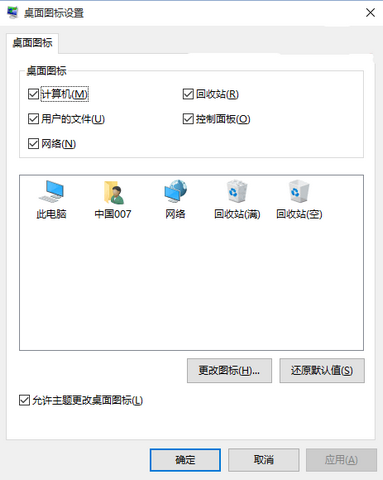
win10显示默认图标(图2)
默认只勾选了“回收站”,勾选“计算机、用户的文件、控制面板、网络”等选项,点击“确定”按钮,
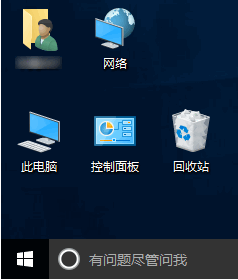
win10显示默认图标(图3)
这样Win10桌面上就会显示“此电脑、控制面板、网络、用户的文件”图标了,是不是很简单呢?感兴趣可以试试哦。
 有用
26
有用
26


 小白系统
小白系统


 1000
1000 1000
1000 1000
1000 1000
1000 1000
1000 1000
1000 1000
1000 1000
1000 1000
1000 1000
1000猜您喜欢
- 小编教你Win10怎么备份系统2019/05/25
- 小白工具给win10重装的系统是正版吗..2023/04/08
- 小编教你iso文件怎么打开2017/09/27
- u盘重装win10系统显示windows无法安装..2021/04/05
- win10电话激活的方式是什么2022/12/31
- win10系统实现快速启动的方法..2019/06/28
相关推荐
- 重装系统win10还是正版吗2023/03/30
- win10应用商店不见了怎么办?..2019/06/18
- 联想系统重装win10和win7的区别是什么..2023/05/06
- 联想电脑win10开机提示invalid怎么办..2021/03/07
- win10专业版激活密钥分享制作步骤..2017/06/24
- windows 10 系统下载安装的教程..2022/01/07

















